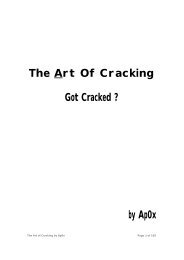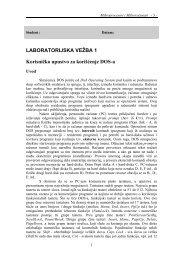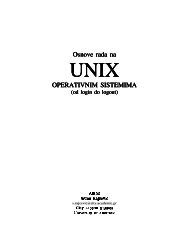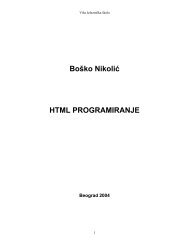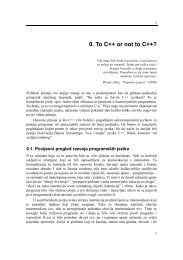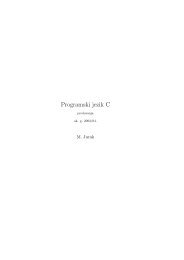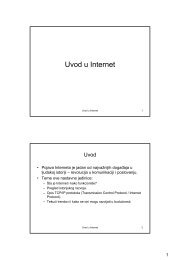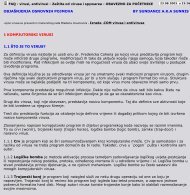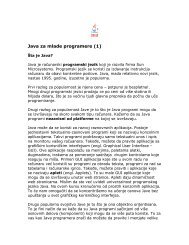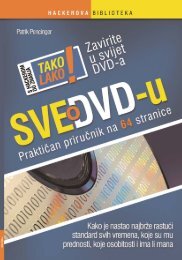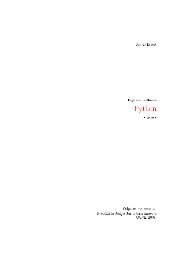You also want an ePaper? Increase the reach of your titles
YUMPU automatically turns print PDFs into web optimized ePapers that Google loves.
Manipulisanje komponentama sklopaKada zavr{ite sa dodavanjem delova u sklop,oni su sada ukljiu~eni udeo.Slede}e je dodavanje odnosa koji vladaju izmedju njih.Mo`ete ihpomerati ili rotirati pojedina~no ili grupno kori{}enjem alata sa Asseblytoolbara.ü Hide/show Componentü Edit Partü Mateü Move componentü Rotate Component Around Axisü Rotate Component Around CenterpointPrvi element koji je dodat delu je fiksiran , po dogovoru.Ovaj element sadr`iprefiks (f) u drvetu sa leve strane ( Feature Manager ager design tree ).Po{to jefiksiran , ovaj prvi element ne mo`ete da pomerate ili rotirati unutar sklopa (kao i element koji je potpuno definisan. Ako ipak `elite da pomerate ilirotirate deo , prvo morate da promenite (f) u float .Ukoliko to `elite dauradite, desnim dugmetom odaberite element u drvetu ili na radbojpovr{ini, zatim odaberite Float sa desnog menija.Prefiks se menja u float ( - ) {to zana~i da je pozicija elementa nedefinisana.Prefiks se menja u float (+) {to zana~i da je pozicija elementa predefinisana.Uradite slede}e :1. Odaberite Tutor2 komponentu.Mo`ete selektovati jedan ili drugi poimenu u drvetu, ili odaberite povr{ sa dela.2. Odaberite jedan od slede}ih alata:ü Move Component ( pomeranje komponenti )ü Rotate Component Around Centerpoint( rotiranje oko ta~ke )ü Rotate Component Around Axis ( rotiranje oko ose )3. Pomerajte ili rotirajte komponente po `elji.4. Ako `elite da zavr{ite rotiranje ili pomeranje , uradite to na jedan odovih na~ina:ü Odaberite isti alat jo{ jednomü Odaberite neki drugi alatü Odaberite Tools,Selectü Odaberite Select sa desnog menija dela ili sa toolbaraAko `elite da promenite orjentaciju ili mesta svih delova zajedno , koristiteView Orientation , i Pan P i Rotate View dugmad sa View toolbara.Dodavanje sklopnih relacijaU voj lekciji nau~i}ete da dodate sklopne pozicione relacije iznedju delovasklopa.1. Odaberite duplimklikom *Isometricu View Orientation listi2. Odaberite Mate sa Assemblytoolbara, ili Insert,Mate. Posleovoga pojavljuje se AssemblyMating dijalog box.3. Odaberite gornju ivicu sa tutor1komponente a zatim drugu ivicu sadrugog dela(kao na slici).Ivice sepojavljuju u Items Selected lisi nadijalog boxu.4. Odaberite Coincident ispod MateTypes, i Closet ispod AlignmentCondition.5. Odaberite Preview da viditeprivremeno svoj sklop sa novimrelacijama.6. Odaberite Apply.O ovom tenutku pozicije komponenatanisu jo{ potpuno definasane, to se vidina prefiksu koje se nalazi ispredlomponente.U ovom slu~aju to je -.Postoje jo{ neki stepeni slobodepomeranja dela u pravcu koji jo{ nijedefinisan sa relacijama.1. Odaberite Tutor2 komponentu,zatimMove Component.Kursor je promeniooblik .Povu~ite komponentu sa jednestrane do druge strane.2. Odaberite Tutor2, dr`ite CTRL ,odaberite ivicu kojoj ste ve} dodalirelaciju, odaberite Rotate ComponentAroub\ nd Axis.Pomerite rotiranjemtu komponentu oko ivice u najboljipolo`aj.D - 5D - 6